Создание таблиц стилей
Использование диалогового окна Character Attributes
Создание стилей, которые будут использоваться в макете, лучше всего начинать с определения атрибутов символов. Атрибуты символов используются в стилях абзацев для форматирования текста абзацев. Даже если в абзаце применен определенный стиль символа, этот же стиль можно задать и для любого выделенного фрагмента текста. Благодаря этому вы сэкономите время при создании стилей абзаца, так как будете иметь возможность создать несколько похожих стилей абзаца, в которых используются одни и те же атрибуты символов. Вам достаточно один раз определить форматирование текста в диалоговом окне Character Attributes (Атрибуты символа), а далее просто вносите необходимые изменения в параметры стилей абзаца (например, выравнивание или отступ от предыдущего абзаца), которые основываются на определенном стиле символа. Подробно вопрос внесения изменений в стили абзаца будет рассмотрен в следующем разделе.
По умолчанию для таблицы стилей Normal задано выравнивание по левому краю, шрифт Helvetica (Arial на платформе Windows) размером 12 пунктов, а также автоматический интерлиньяж (так иногда называют междустрочный интервал). Чтобы внести изменения в таблицу стилей Normal, закройте все открытые макеты, после чего выберите команду Edtt › Style Sheets (Правка › Таблицы стилей) или нажмите комбинацию клавиш SHIFT + F11. Если необходимо указать аддитивный или абсолютный междустрочный интервал, отредактируйте таблицу стилей Normal в диалоговом окне Style Sheets (Таблицы стилей). Подробно о внесении измерений в таблицы стилей речь пойдет в следующих разделах. Новые параметры будут по умолчанию применяться ко всем новым макетам. Если создается стиль при всех закрытых проектах, то этот стиль становится стилем по умолчанию для всех новых проектов.
Диалоговое окно Character Attributes (Атрибуты символа), с помощью которого можно задать целый ряд параметров стилей, представлено на рис. 6.2.
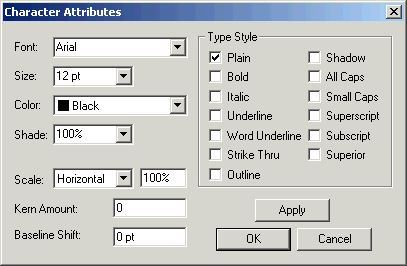
Рис. 6.2. Диалоговое окно Character Attributes
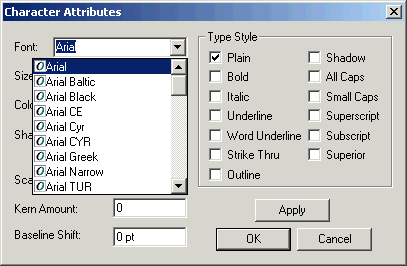
Рис. 6.3. Меню Font из диалогового окна Character Attributes
